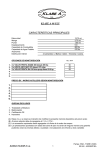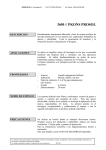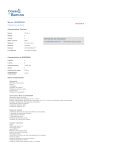Download Manual de Usuario Cómo reservar un crucero
Transcript
Manual de Usuario Cómo reservar un crucero Manual de Usuario - Cómo reservar un crucero ÍNDICE 1. CÓMO RESERVAR UN CRUCERO...........................................................................3 2. OTRAS UTILIDADES..........................................................................................6 3. CÓMO CONSULTAR Y CANCELAR RESERVAS DE CRUCERO..........................................7 3.1. Buscar una reserva........................................................................................... 7 3.2. Consultar y Editar una reserva....................................................................... 7 3.3. Cancelar una reserva....................................................................................... 8 2 Manual de Usuario - Cómo reservar un crucero 1. CÓMO RESERVAR UN CRUCERO 1.1. Indique el periodo en el que su cliente desea viajar. Puede escribir las fechas o utilizar el calendario. 1.2. Seleccione la zona del crucero (mar, río...) en el campo desplegable. Si lo desea puede también introducir una palabra clave en el campo Descripción. Se puede tratar de una zona, un monumento o cualquier cosa que el cliente desearía en el marco del crucero. 3 Manual de Usuario - Cómo reservar un crucero 1.3. Indique los camarotes que desea reservar. Si desea reservar más de un camarote utilice el botón Si desea copiar la información del primer camarote pulse Si desea eliminar los datos pulse 1.4. Pulse el botón y obtendrá los resultados que se ajustan a su búsqueda. 4 Manual de Usuario - Cómo reservar un crucero 1.5. Pulse el botón 1.6. Complete los datos de la reserva, consulte el desglose y las condiciones de en la opción elegida. cancelación, acepte las condiciones del contrato y confirme la reserva pulsando Los suplementos / descuentos cuya cantidad aparece bajo la forma de un desplegable son opcionales. Si procede y le interesa alguno, seleccione el valor correspondiente al número de pax que se beneficiará de ello; el precio total se modificará conforme con el importe de dicho suplemento / descuento. 5 Manual de Usuario - Cómo reservar un crucero 2. OTRAS UTILIDADES Consulte la información del crucero que le interesa con un simple click sobre el nombre. Consulte su comisión pulsando el botón en la pantalla de resultados de la búsqueda o, una vez en la reserva, pulsando el botón 6 Manual de Usuario - Cómo reservar un crucero 3. CÓMO CONSULTAR Y CANCELAR RESERVAS DE CRUCERO Desde este apartado puede BUSCAR, EDITAR y CANCELAR sus reservas. 3.1. Buscar una reserva Busque la reserva que desea consultar utilizando los diversos filtros que le ofrece la pantalla y pulsando FILTRAR. 3.2. Consultar y Editar una reserva Si desea consultar CONSULTAR o EDITAR una reserva pulse el botón . Este botón además de consultar la reserva le PERMITE: • Añadir o modificar su Referencia de Agencia. • Pagar la reserva. • Ver el desglose de la reserva. • Consultar e imprimir los Términos y Condiciones del Contrato, el Bono de la Reserva y la Factura Proforma. • Cancelar la reserva. 7 Manual de Usuario - Cómo reservar un crucero 3.3. Cancelar una reserva 1.a. Busque la reserva que desea cancelar y pulse el botón b. Indique el motivo de la cancelación, acepte los términos del contrato y pulse 2.a. Busque la reserva, pulse el botón pulse el botón Cancelar (abajo) o el botón , y una vez dentro de la reserva (arriba). b. Indique el motivo de la cancelación, acepte los términos del contrato y pulse ACEPTAR 8